"Презентация на отлично"
Урок-обучалка
Центральная детская библиотека
г. Саянска
12+
Если вы часто выступаете на мероприятиях или уроках, и хотите чтобы вашу речь запомнили, «подкрепите» ее слайдами. На помощь вам придет программа PowerPoint. Вы можете разработать великолепные таблицы и рисунки, диаграммы и графики, видео по теме, которые будут меняться по ходу доклада, четко объяснять ход ваших мыслей и притягивать внимание аудитории к теме доклада.
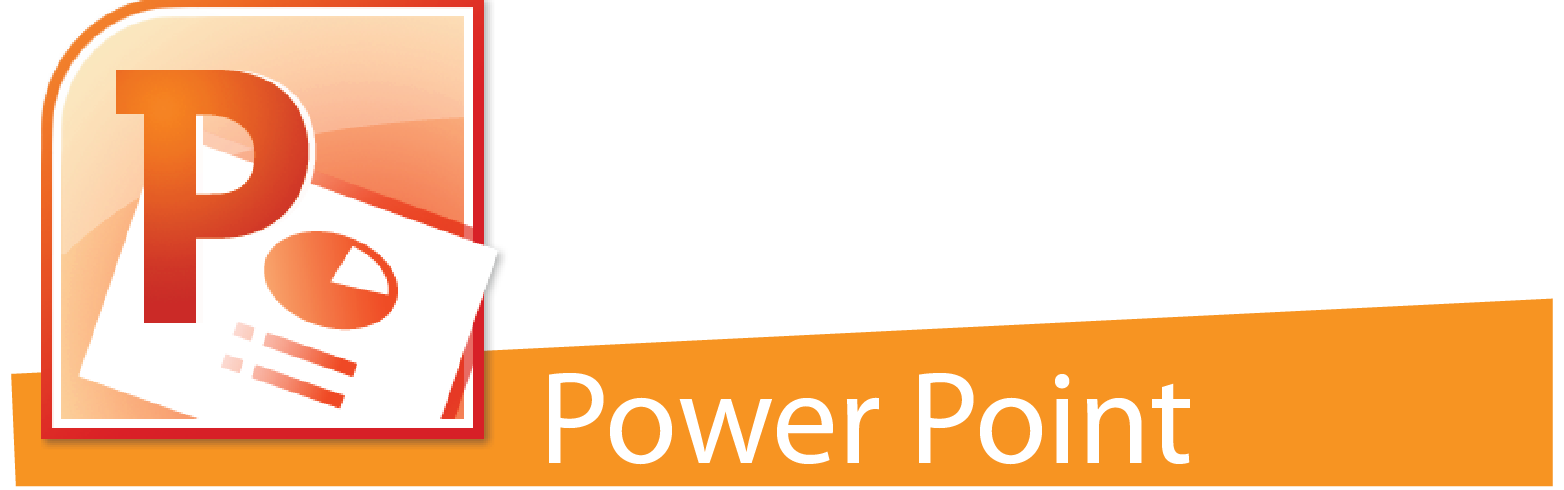
Программа PowerPoint установлена по умолчанию на каждом компьютере. Все, что нужно сделать – открыть ее и приступить к разработке первого макета.
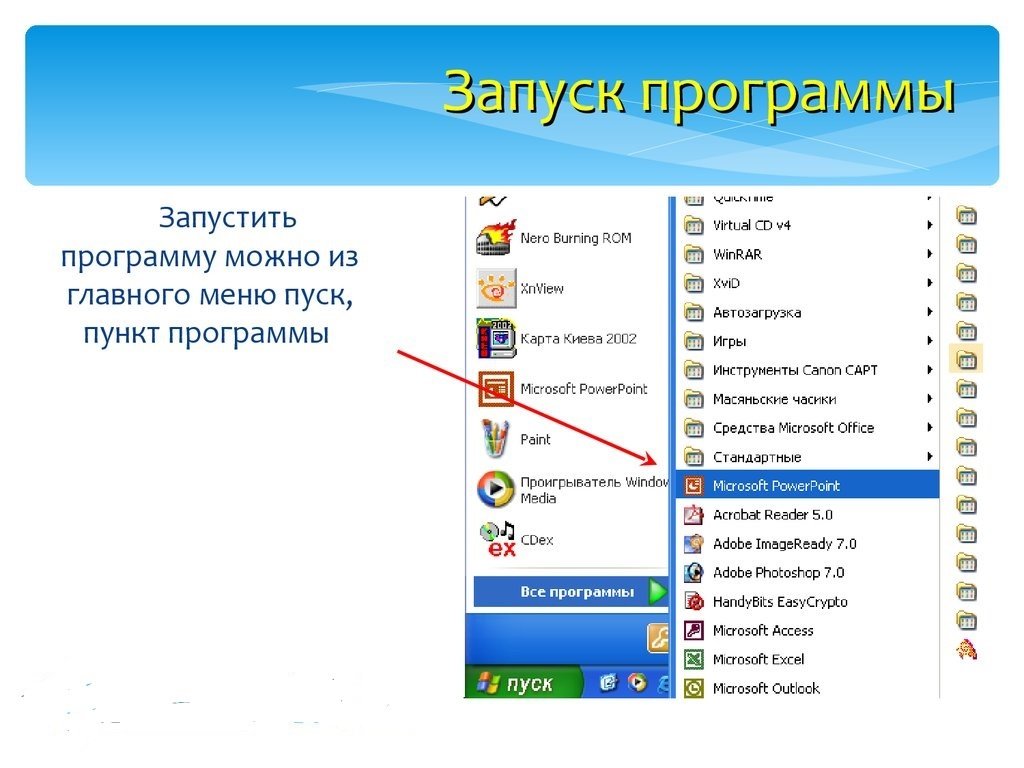
Разделы основного рабочего окна:
- главная;
- вставка;
- дизайн;
- анимация;
- показ страниц;
- рецензирование;
- вид.
Если у вас есть опыт работы в Microsoft
Word, то вам будет очень легко ориентироваться в этой программе, так как панели инструментов этих
программ очень похожи.
Нажимая на конкретные пункты в меню можно получить инструменты для редактирования. Так, для изменения дизайна достаточно выбрать соответствующий раздел и нажать на один из представленных вариантов.

Любая презентация не может состоять из одного слайда, поэтому их количество увеличиваем. Перейдите в меню «Главная», выберите «Создать слайд». Перед вами откроется список возможных вариантов.
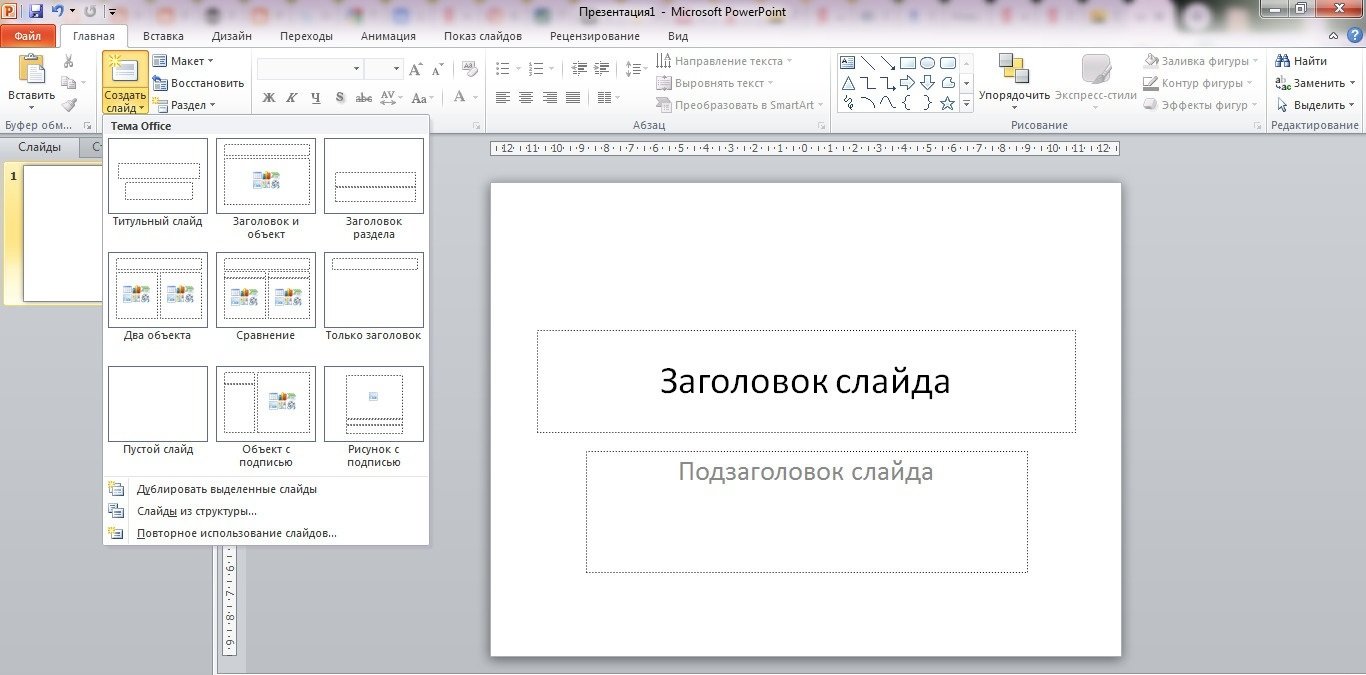
Презентация должна выглядеть стильно, привлекать внимание. Поэтому над оформлением нужно поработать - в PowerPoint много инструментов, позволяющих настроить тему и цветовую гамму. Чтобы установить новый дизайн, перейдите в раздел «Дизайн», где можно выбрать подходящую тему.
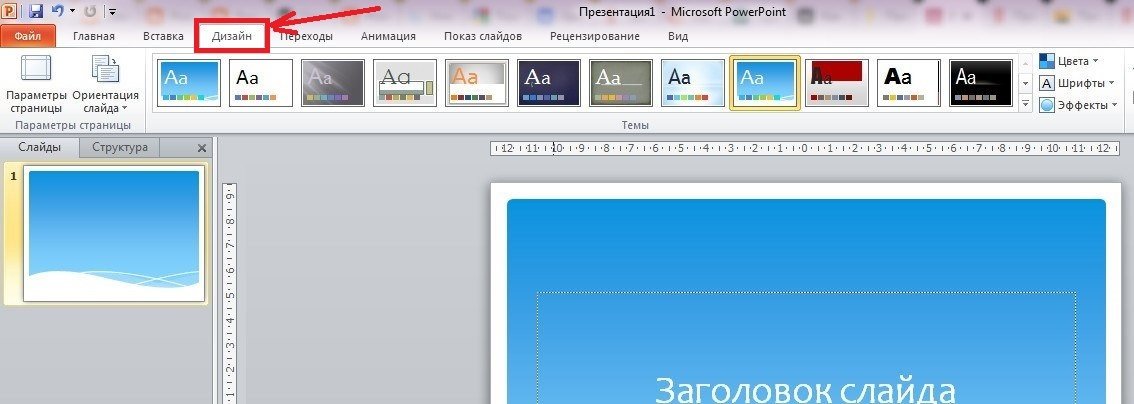
Добавление основных элементов
Панель слайда содержит разметку, для того чтобы ввести текст в нужную область, поместите туда курсор и щелкните мышкой. Теперь можно вводить текст.
Текст
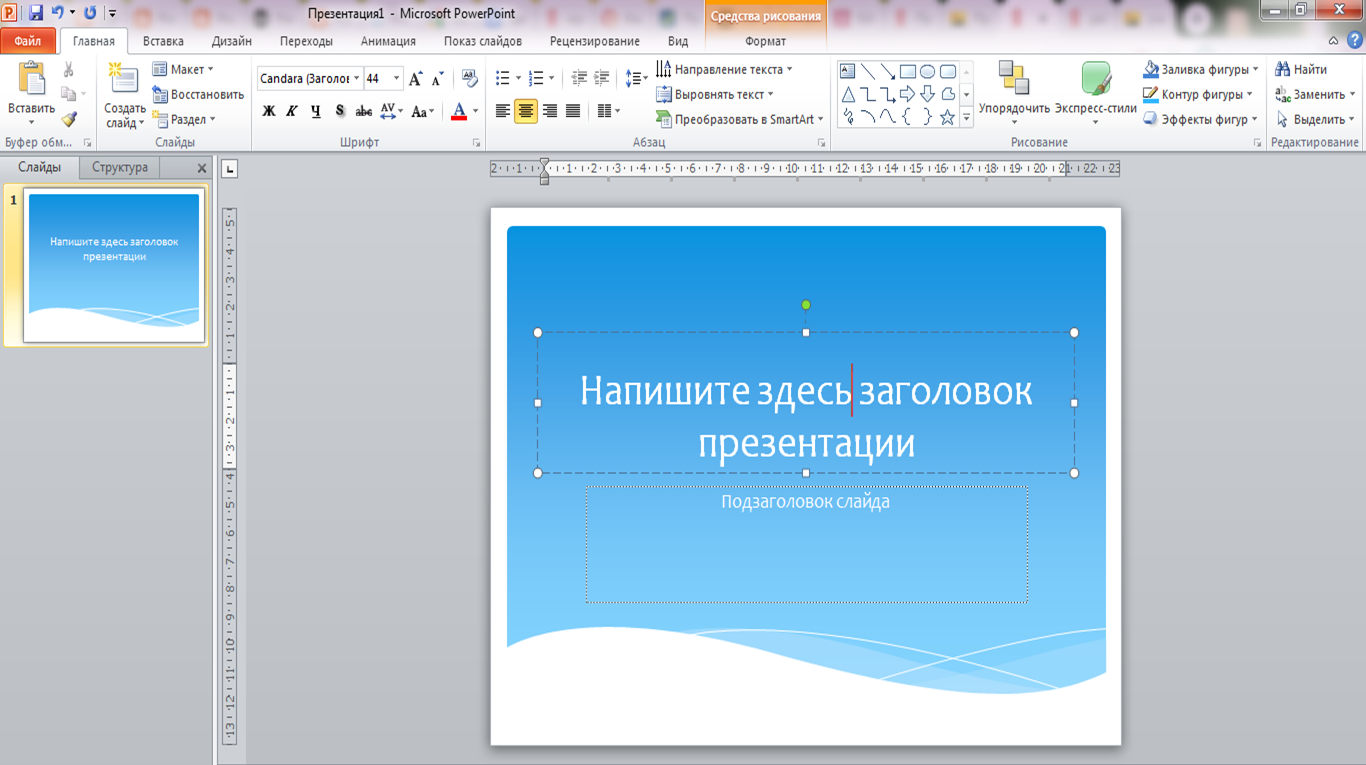
Можно поэкспериментировать с текстом во вкладке "Формат". Менять контур и цвет текста, использовать текстовые эффекты и т.д.
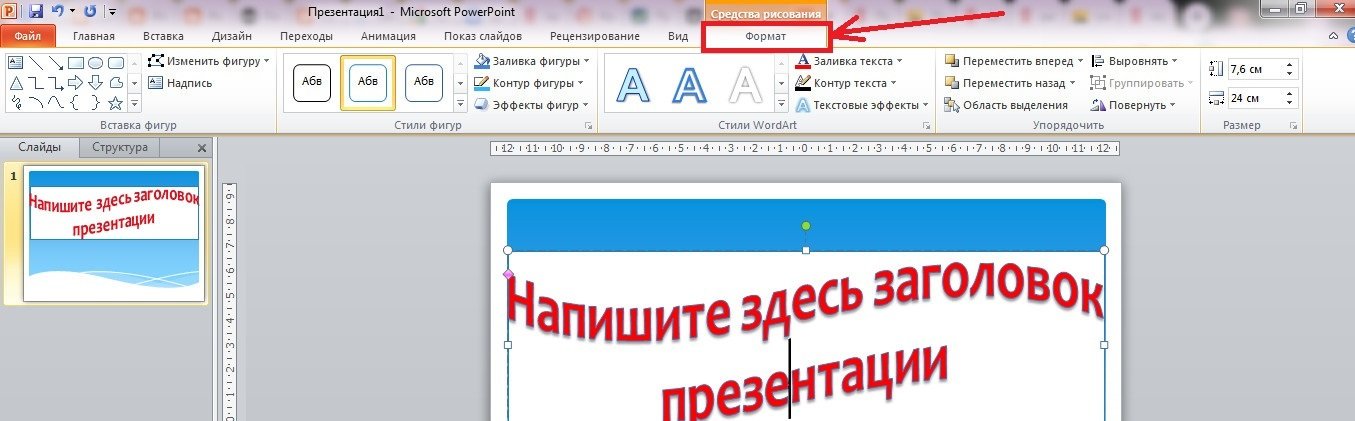
Медиа (видео или иллюстрации)
Для управления медиаконтентом в программе Powerpoint предназначен раздел «Вставка»:
- Через «Рисунок» добавляйте картинки. Их можно вставлять в любом участке слайда и редактировать размер и положение.
- В этом же разделе можно добавлять видео — выберите инструмент «Мультимедиа/видео» и вставляйте нужный контент.

Диаграммы и графики
Чтобы вставить на слайд диаграмму или график, используйте раздел «Вставка» и пункт «Диаграмма». В Powerpoint можно делать разные по оформлению элементы: точечные, лепестковые, линейные и т. д. После выбора дизайна внесите информацию, вернитесь к диаграмме и настройте её расположение, размеры.
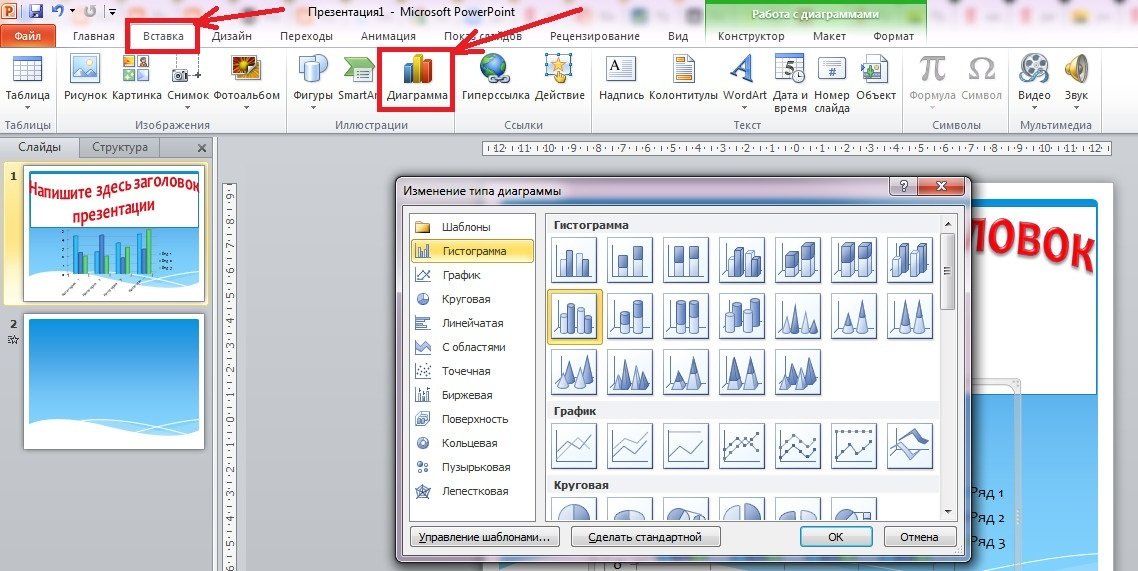
В PowerPoint есть возможность работы с этим элементом несколькими способами:
- создать новую с нуля;
- перенести заполненную таблицу из Excel.
Выберите инструмент «Таблица» в разделе «Вставка», внесите данные и после сохранения настройте внешний в разделе «Таблица», инструмент - «Стили».
Таблицы

Настройка переходов.
Чтобы демонстрация слайдов проходила
интересно, PowerPoint предлагает
специальные эффекты перехода между
слайдами. Ваш слайд может растворяться на
экране в следующем слайде, вылетать с
экрана, появляться снизу экрана и закрывать
собой предыдущий слайд или разрываться
пополам, открывая под собой следующий
слайд. Добавить переходы в меню
можно с помощью «Анимация».
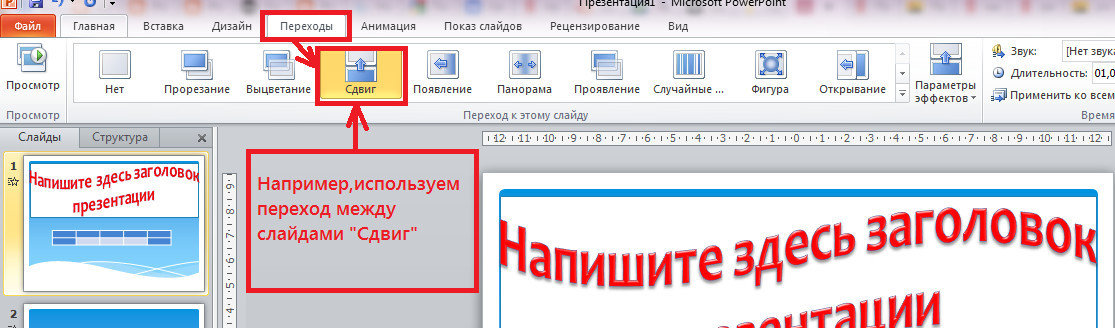
Анимация текста в слайде
Идея анимации текста состоит в том, чтобы в начале показать на экране слайд без текста или только с некоторой частью текста,
а затем щелчками мыши вы последовательно выносите на экран остальной скрытый текст. Такие режиссерские находки позволят вам
вызвать внимание аудитории к слайдам. Для этого заходим в раздел "Анимация", щелкаем на текст, и выбираем желаемый эффект текста или картинки.
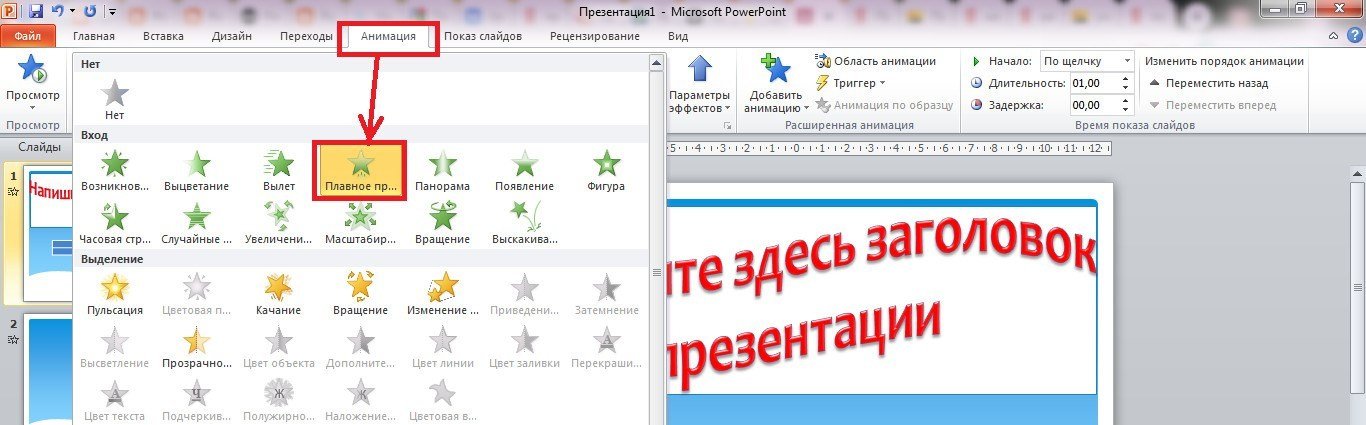
Сохранение и предварительный просмотр
Последний шаг — сохранение, чтобы не потерять все наработки. Для этого перейдите в раздел «Файл» и выберите опцию «Сохранить как», указав название вашей презентации и папку, в которую хотите сохранить свой файл.

Осталось просмотреть, как будет выглядеть финишный вариант:
Перейдите в раздел «Показ слайдов», выберите
«С начала» или «С текущего слайда», на котором находитесь. Для выхода из режима просмотра нажмите кнопку «Esc» на клавиатуре.
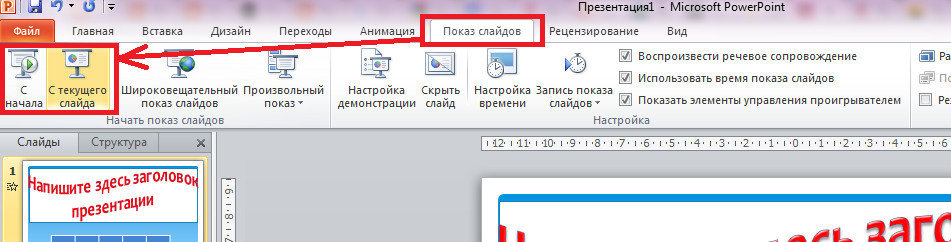
Даже в такой простой программе как PowerPoint пользователю представлено целое поле для экспериментов. Прямо сейчас создайте свою презентацию, используя материал который вы узнали из нашего урока.
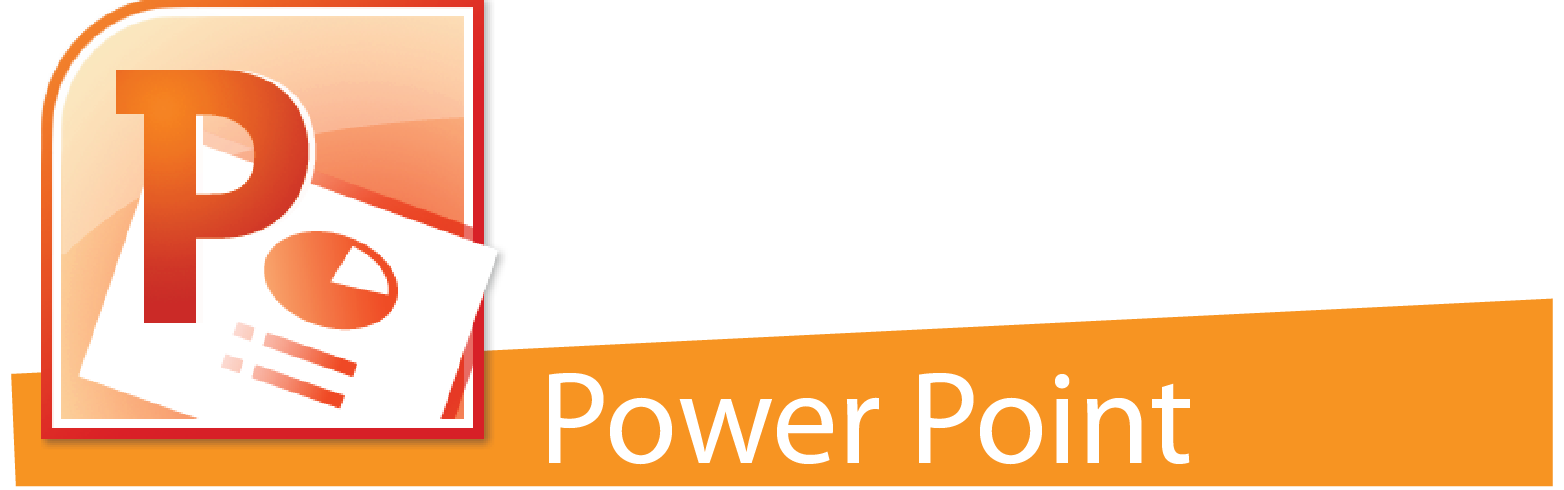
Title Text
Центральная детская библиотека
г. Саянск, м-он Юбилейный, д. 55
Режим работы:
с 10.00 до 18.00 ч.
выходной день – суббота,
в летний период – суббота, воскресенье.
телефон: 8(395) 53 53125
сайт: сdb.kniga-sayansk.ru
e-mail: detstvo_kniga@mail.ru
"Презентация на отлично"
By anzhela
"Презентация на отлично"
- 344




